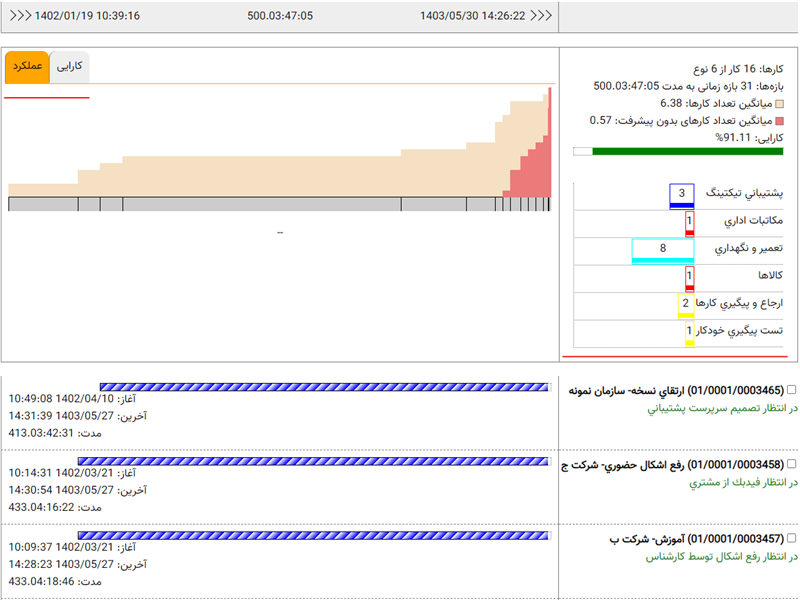یکی از کارکردها و ویژگی های هر پایگاه داده، امکان گزارشگیری از پایگاه، براساس شرایط دلخواه و تعیین شده توسط کاربر است. به این منظور، یکی از بخشهای صفحه اصلی کلاینت وب، به گزارش کارها اختصاص داده شده است. این محاوره با کلیک روی زبانه «گزارش کارها» و به شکل زیر روی صفحه باز می شود:
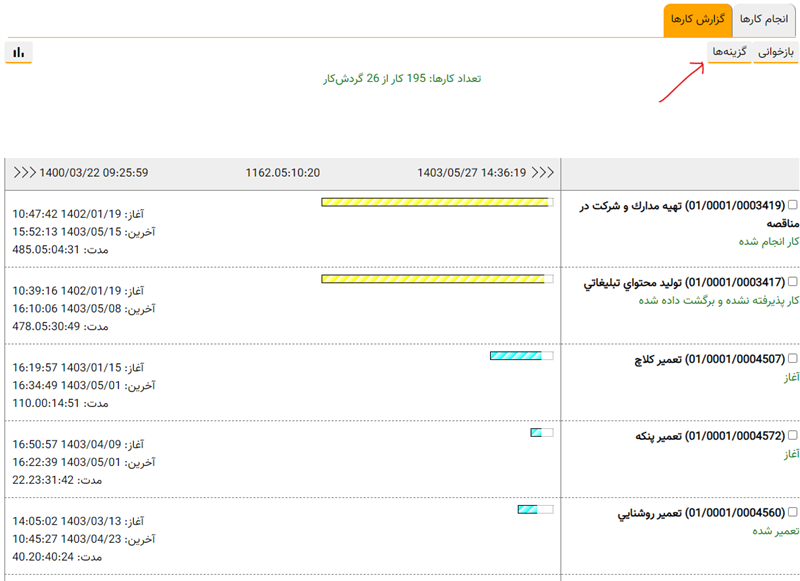
همانطور که ملاحظه می کنید این محاوره، فهرستی از کارها به همراه داده ها و اطلاعات مرتبط با کارها را نمایش می دهد. علاوه بر اینها امکانات دیگری برای فیلترینگ و محدودکردن گزارش و نیز نمایش گرافیکی اطلاعات تراکنشی کارها به شکل نمودار، پیاده سازی شده است که در ادامه به پاره ای از آنها می پردازیم. اولین سوالی که پس از مشاهده این گزارش به ذهن می رسد این است که این کارها بر چه اساسی انتخاب و فهرست شده است؟
در جواب به این سوال باید بگوییم که دو عامل مهم محتوای این گزارش را تعیین می کند:
- الزام کاربر برای داشتن نقش در کارها
برخلاف کلاینت ویندوز، در کلاینت وب، کاربر تنها می تواند گزارش کارهایی را ملاحظه کند که در آنها حداقل یکی از نقشهای انجام وظیفه، اطلاع از وضعیت و یا مدیریت کارها را داشته باشد. یادآوری می شود که در محاوره تنظیمات فهرست کارها در کلاینت ویندوز (شکل زیر)، کاربر در صورت داشتن امکانات (facility) های لازم در سطح پایگاه، می تواند فهرست کارهای کاربران دیگر را نیز مشاهده کند:
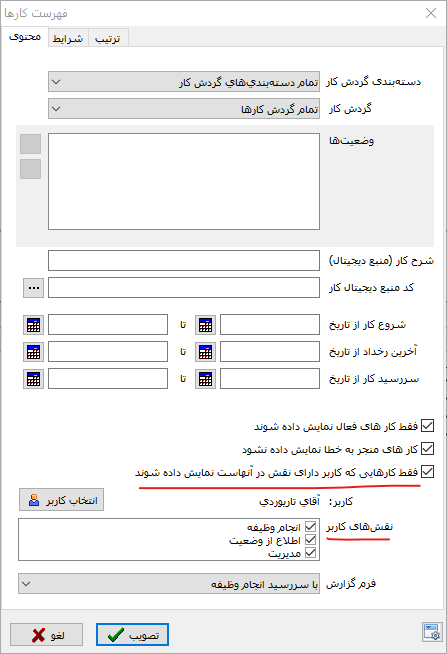
در این محاوره، اگر گزینه «فقط کارهایی که کاربر دارای نقش در آنهاست...» غیرفعال شود، آنگاه کاربر در صورت داشتن امکان زیر، می تواند کارهایی را که در آنها نقشی ندارد ملاحظه کند.

توضیح: البته گزارش «کارهای یک گزارش» که معادل «فهرست کارهای مبتنی بر برنامه» در کلاینت ویندوز است، شامل این قاعده نیست که در جای خود در این مستند شرح داده شده است.
- تنظیمات گزارش
تنظیمات این گزارش در قالب «گزینه ها» قابل دسترسی است. تکمه گزینه ها را در شکل زیر مشاهده می کنید:
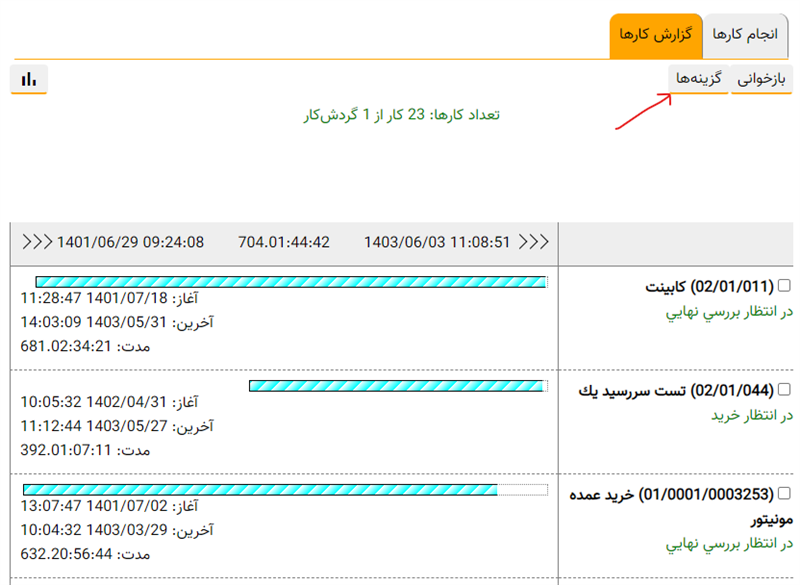
گزینه ها
با کلیک روی تکمه «گزینه ها»، محاوره تنظیمات گزارش کارها به شکل زیر روی صفحه باز می شود:
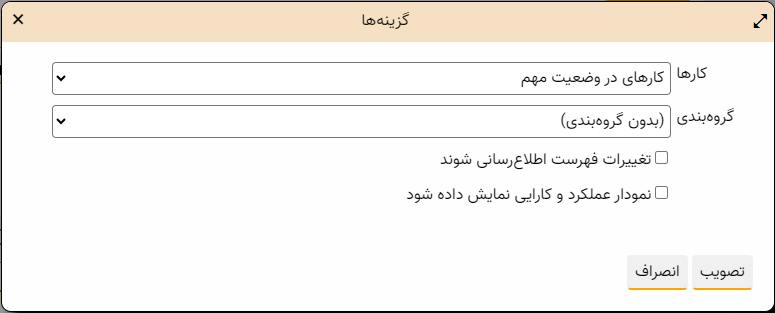
اولین کنترل در این محاوره که با عنوان «کارها» و به شکل یک فهرست بازشونده نمایش داده می شود، محتوای اولیه این گزارش را تعیین می کند.
کارها
همانطور که ملاحظه می کنید گزینه پیش فرض برای این کنترل، «کارهای در وضعیت مهم» است. یعنی کارهایی که باید تغییر وضعیت آنها به اطلاع کاربر برسد. گزینه های دیگر این فهرست بازشونده به شکل زیر است:
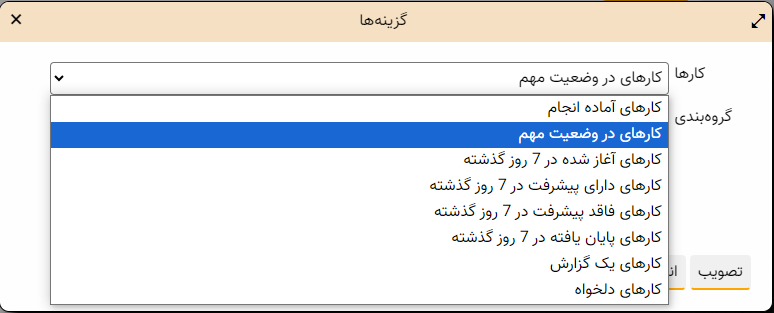
بدیهی است که هر کدام از گزینه های بالا، فهرست متفاوتی از کارها را نمایش خواهد داد. این گزینه ها به شرح زیر است:
- کارهای آماده انجام: کارهایی که کاربر می تواند وظیفه ای از آنها را انجام دهد. به عبارت دیگر با انتخاب این گزینه، فهرست تمام کارهای کارتابل (انجام کار) کاربر نمایش داده می شود.
نقش مورد نیاز کاربر: در این گزارش کاربر تنها کارهایی را مشاهده خواهد کرد که در وضعیت فعلی آنها، نقش انجام وظیفه را دارد.
- کارهای در وضعیت مهم: همانطور که قبلا هم گفته شد، کارهایی که قرار است وضعیت آنها به کاربر اطلاع رسانی شود، توسط این گزینه نمایش داده می شود.
نقش مورد نیاز کاربر: اگر کاربر در کارها نقش اطلاع از وضعیت داشته باشد، آنگاه تمام کارها (اعم از فعال و پایان یافته) را مستقل از کاربران و ذینفعان آنها را خواهد داشت. و اما اگر نقش مدیریت کار داشته باشد، مشابه نقش اطلاع از وضعیت است با این تفاوت که در این حالت، کارهای «پایان یافته» را مشاهده نخواهد کرد.
- کارهای آغاز شده در 7 روز گذشته: همانطور که از نام آن پیداست، کارهایی است که در طول 7 روز گذشته ایجاد شده است که در واقع می توان گفت کارهای جدید و تازه را شامل می شود.
نقش مورد نیاز کاربر: اگر کاربر در کارها نقش انجام وظیفه داشته باشد، آنگاه فقط کارهای کارتابل انجام کارهای خود را بازیابی خواهد کرد. اگر نقش اطلاع از وضعیت داشته باشد تمام کارها (اعم از فعال و پایان یافته) را خواهد دید و اگر نقش مدیریت کارها را داشته باشد مشابه نقش اطلاع از وضعیت است با این تفاوت که کارهای پایان یافته را مشاهده نخواهد کرد.
- کارهای دارای پیشرفت در 7 روز گذشته: کارهایی است که در طول 7 روز گذشته حداقل یک وظیفه از آنها اجرا شده باشد، شامل این شرط می شود.
نقش مورد نیاز کاربر: اگر کاربر نقش انجام وظایف در کارها داشته باشد، آنگاه فقط کارهای کارتابل انجام کارهای خود را (با شرط پیشرفت 7 روز گذشته) بازیابی خواهد کرد. اگر نقش اطلاع از وضعیت داشته باشد آنگاه تمام کارها (اعم از فعال و پایان یافته) نمایش داده می شود. در این مورد هم نقش مدیریت کارها شبیه به نقش اطلاع از وضعیت، منهای نمایش کارهای پایان یافته است.
- کارهای فاقد پیشرفت در 7 روز گذشته: کارهایی که در طی 7 روز گذشته، هیچ وظیفه ای از آنها اجرا نشده و به عبارت دیگر بیش از یک هفته است که در انتظار قرار دارند. از طریق این فهرست مدیر می تواند یک دید کلی از رسوب شدن کارها در بعضی از وضعیتها داشته باشد.
نقش مورد نیاز کاربر: اگر کاربر نقش انجام وظیفه در کارها را داشته باشد، تنها کارهای کارتابل انجام کارهای خود را خواهد دید. در این نوع از گزارش، نقش اطلاع از وضعیت و مدیریت کاملا مشابه است و در هر دو مورد کاربر می تواند کارهای فعال فاقد پیشرفت در هفته گذشته را مشاهده کند.
- کارهای پایان یافته در 7 روز گذشته: از این طریق می توانیم یک برآورد کلی از سرعت و میزان اتمام کارها را بسنجیم. میزان به پایان رسیدن کارها در یک بازه زمانی شاخصی از چابکی و روان بودن گردش کارها به دست می دهد.
نقش مورد نیاز کاربر: برای این گزارش، کاربر باید حتما دارای نقش اطلاع از وضعیت کارها باشد. بدیهی است که برای کارهای پایان یافته نقش مدیریت و انجام کار بی معنی است.
- کارهای یک گزارش: اگر به یاد داشته باشید، یکی از امکانات سیستم مدیریت فرایندهای نوسا امکان تعریف فهرست کارها یا گزارشهای مبتنی بر برنامه است. حال اگر بخواهیم یکی از این گزارشها را مشاهده کنیم باید از این گزینه استفاده کنیم.
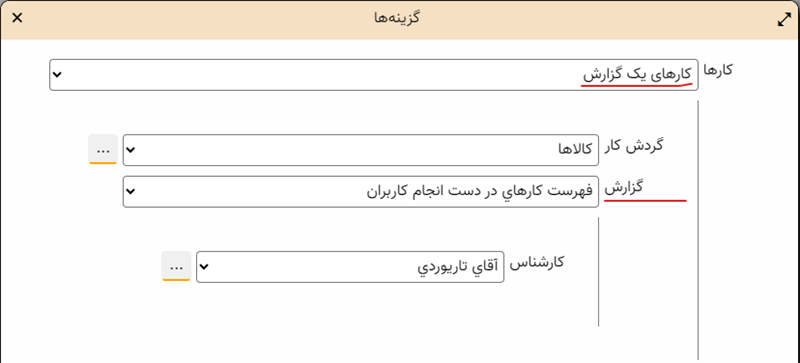
به این ترتیب همانطور که ملاحظه می کنید، در محاوره گزینه ها، کنترلهایی برای انتخاب گردش کار، گزارش (مبتنی بر برنامه) و نیز پارامترهای تعریف شده برای این گزارش اضافه می شود.
نقش مورد نیاز کاربر: از نظر نقش کاربر، این گزارش با گزارشهای قبلی متفاوت است و ارتباط مستقیم با نقش کاربر در کارها ندارد. از آنجایی که این گزارش مبتنی بر برنامه است، لذا طراح یا مدیر سیستم است که تصمیم می گیرد کدام کارها در فهرست قرار بگیرد. به همین دلیل کارها با شرایطی که در برنامه گردش کار تعیین شده است، در گزارش کارها نمایش داده می شود.
- کارهای دلخواه: در گزینه های قبلی سعی شده است تا حد ممکن فهرست های پرکاربرد پوشش داده شود اما بهرحال ممکن است کاربر شرایط دیگری را در نظر داشته باشد که از گزینه های قبلی به دست نمی آید. برای مثال فرض کنید یک سرپرست بخواهد فهرست کارهای فاقد پیشرفت در یک ماه گذشته یا مثلا فهرست کارهای فعال دارای پیشرفت را ملاحظه کند و .... در این موارد کاربر می تواند از گزینه «کارهای دلخواه» استفاده کند. با انتخاب این گزینه، محاوره گزینه ها به شکل زیر تغییر می کند:
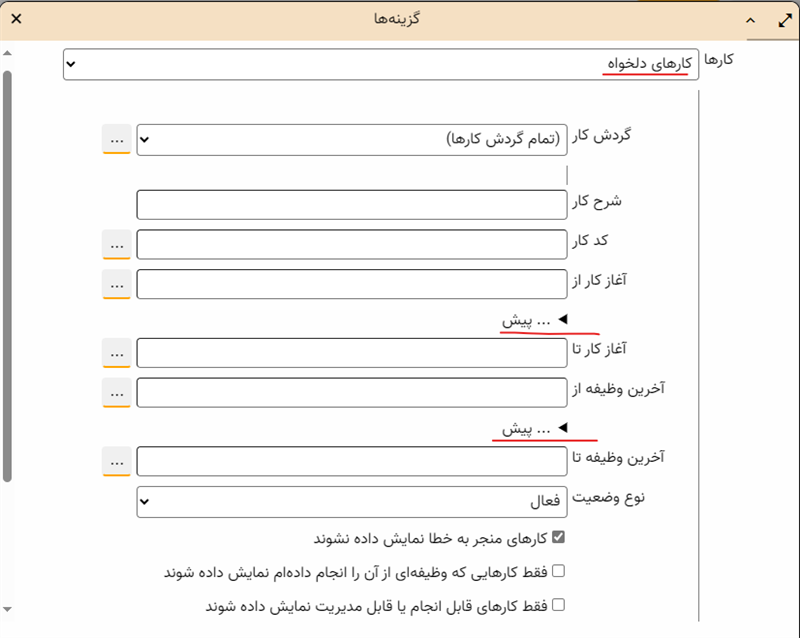
ملاحظه می کنید که در این محاوره، کنترلهای متعددی برای تعیین شرایط دلخواه کاربر تعبیه شده است.
نحوه ورود اطلاعات در کنترلها
همانطور که در شکل بالا ملاحظه می کنید در سمت چپ بعضی از کنترلها، آیکونی به شکل  وجود دارد. کاربران علاوه بر این که می توانند به شکل دستی اطلاعات مورد نظر خود را در این کنترلها تایپ کنند می توانند از این ابزار کمکی برای مرور و انتخاب اطلاعات مورد نظر خود استفاده کنند..
وجود دارد. کاربران علاوه بر این که می توانند به شکل دستی اطلاعات مورد نظر خود را در این کنترلها تایپ کنند می توانند از این ابزار کمکی برای مرور و انتخاب اطلاعات مورد نظر خود استفاده کنند..
شرح کنترلهای محاوره
کنترلهای گردش کار و شرح کار مشخص هستند و نیازی به توضیح ندارند اما کنترلهای بعدی به شرح زیر است:
کد کار
همانطور که می دانید هر کار یک شاخه از درخت منابع دیجیتال است و کارها معمولا در سرشاخه های معینی در این درخت ذخیره می شوند. لذا یکی از ابزارهای انتخاب محتوا برای گزارش کارها، استفاده از کد سرشاخه ها در درخت منابع دیجیتال است. برای درک بهتر این موضوع، بهتر است نگاهی به محاوره کد کار بیندازیم:
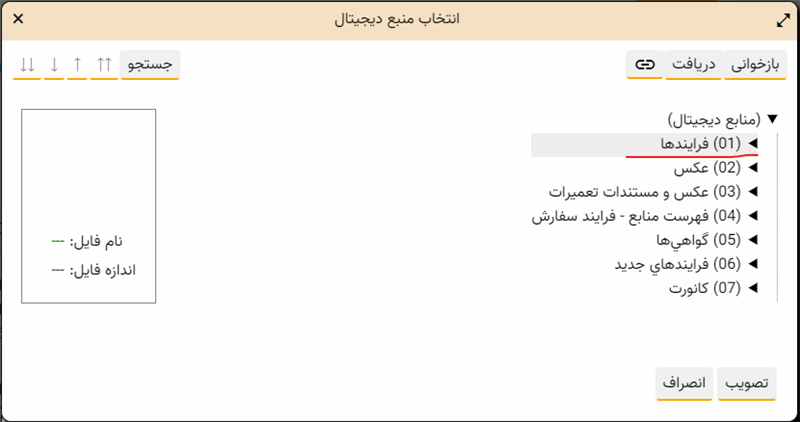
در این مثال، فرایندها در دو شاخه 01(فرایندها) و 06 (فرایندهای جدید) ذخیره شده است. حال اگر می خواهید فقط کارهای فرایندهای قبلی (قدیم) را گزارشگیری کنید، کافی است همانند شکل بالا، نشانگر را روی شاخه 01 منتقل کنید و محاوره را تصویب کنید. به این ترتیب محاوره گزینه ها به شکل زیر تغییر می کند:
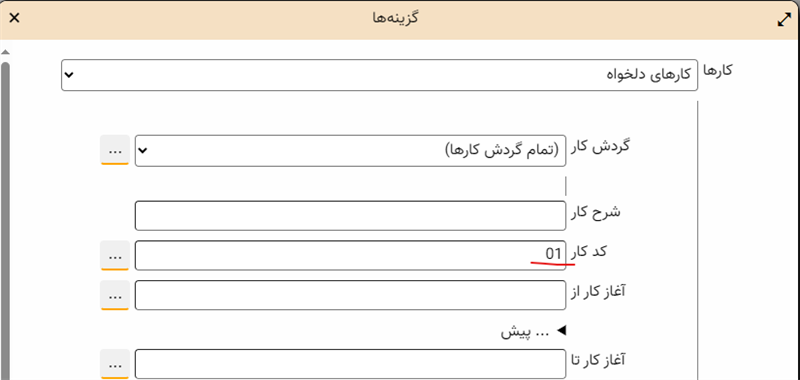
دقت کنید که کار هنوز تمام نشده است و تصویب این محاوره نتیجه مطلوب را نخواهد داشت. برای بازیابی تمام کارهای زیرشاخه این کد، باید همانند شکل زیر، یک علامت % را به انتهای این کد اضافه کنید:

با تصویب این محاوره، کارهایی که ابتدای کد آنها 01 باشد به شکل زیر فهرست می شود:
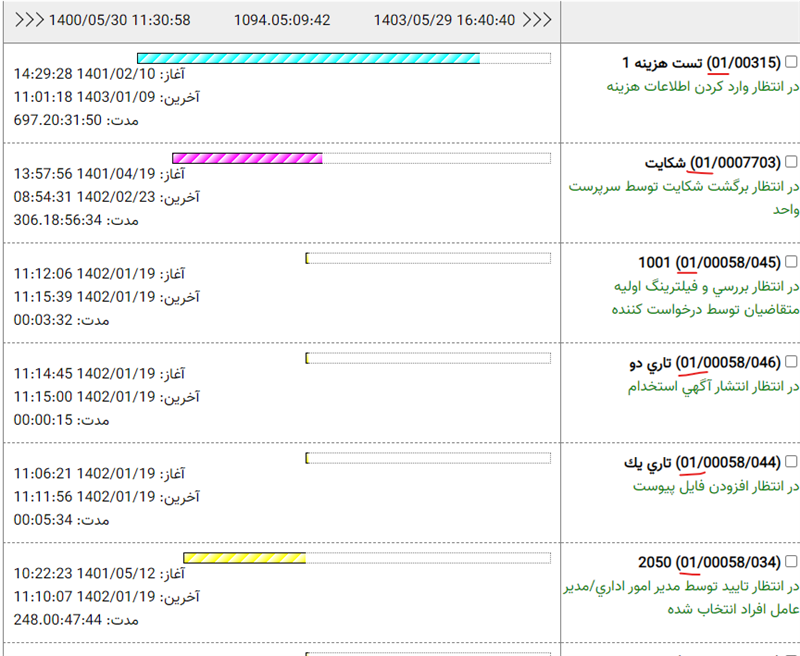
آغاز کار از
در این ناحیه، زمان و تاریخ آغاز کار را تعیین می کنیم. در این ناحیه می توانید از ابزار کمکی برای ورود اطلاعات کنترلهای از نوع تاریخ و زمان استفاده کنید. با کلیک روی آیکون  محاوره تعیین تاریخ و زمان به شکل زیر روی صفحه باز می شود:
محاوره تعیین تاریخ و زمان به شکل زیر روی صفحه باز می شود:
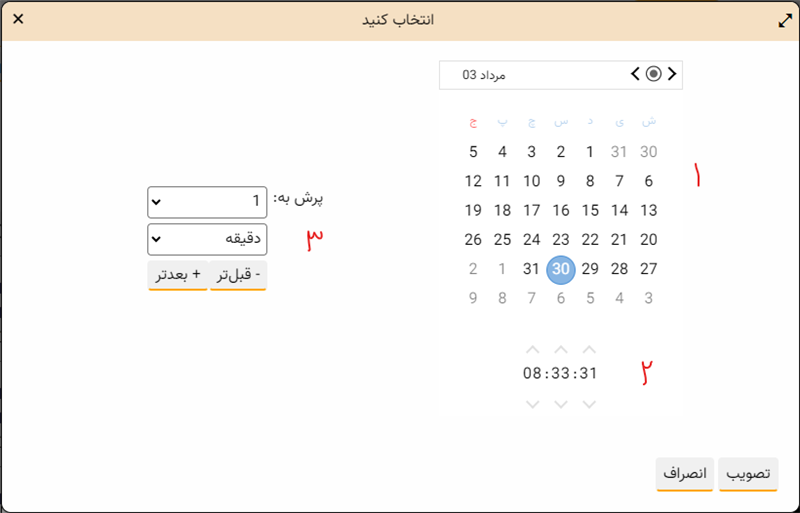
در ناحیه 1 از این محاوره تاریخ روز، ماه و سال تعیین می شود و در ناحیه 2 زمان (ساعت، دقیقه و ثانیه). همانطور که ملاحظه می کنید این محاوره بصورت پیش فرض تاریخ و زمان حال را نمایش می دهد که با استفاده از ابزارهای موجود در محاوره می توانید با حرکت به قبل و بعد، تاریخ و زمان مورد نظر خود را تعیین کنید. ضمنا در ناحیه 3 ابزاری کمکی برای پرش به قبل و بعد تعبیه شده است که از طریق آن می توانید واحدهای دلخواهی از زمان را به بعد و قبل پرش کنید. برای مثال فرض کنید می خواهیم گزارش کارهای با آغاز از 3 ماه قبل را تهیه کنیم . در این صورت باید ناحیه پرش را به شکل زیر تعیین کنیم:
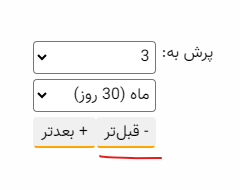
ابزار کمکی برای تعیین مبدا محدوده تاریخ و زمان
اگر به محاوره گزینه ها توجه کنید در پایین کنترلهای تعیین مبدا محدوده تاریخ و زمان ابزاری به شکل  وجود دارد:
وجود دارد:
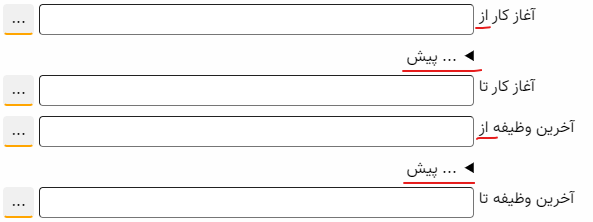
حال اگر روی این ابزار کلیک کنید، امکاناتی را به شکل زیر در اختیار شما قرار می دهد:
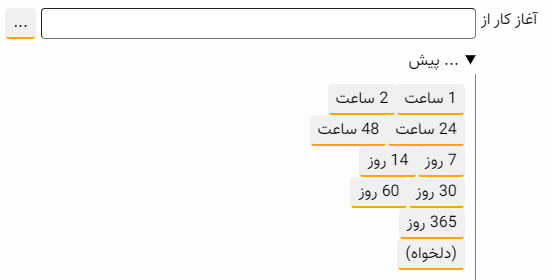
ملاحظه می کنید که با استفاده از این ابزار، بدون درگیر شدن با تقویم و پرش های زمانی و ... چقدر انتخاب مبدا محدوده آسان تر می گردد. برای مثال فرض کنید می خواهیم کارهایی را که از دو هفته پیش تا حالا آغاز شده را ملاحظه کنیم. در این صورت کافی است روی تکمه «7روز» کلیک کنید. به این ترتیب این تاریخ به شکل اتوماتیک و بصورت زیر در ناحیه «آغاز کار از» وارد می شود:
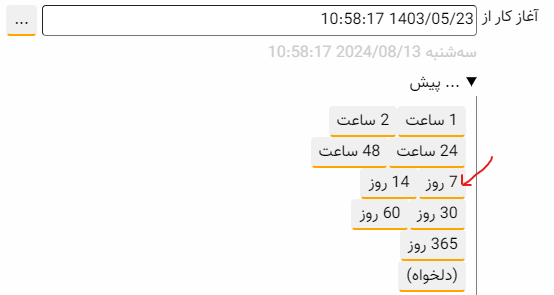
آغاز کار تا
در این قسمت انتهای محدوده تاریخ و زمان را وارد می کنیم که معمولا و در بیشتر موارد، زمان حال است.
آخرین وظیفه از
در این ناحیه، شرط گذاری روی تاریخ و زمان انجام آخرین وظیفه انجام می شود. در واقع می خواهیم ببینیم کدام کارها در یک محدوده تاریخی پیشرفت داشته اند که در این ناحیه، مبدا محدوده تاریخ را تعیین می کنیم. در این مورد نیز ابزارهای کمکی برای انتخاب راحت تر تاریخ مورد نظر وجود دارد که دقیقا مشابه ناحیه «آغاز کار از» می باشد که برای اطلاعات بیشتر می توانید به توضیحات این کنترل در بالا مراجعه کنید.
آخرین وظیفه تا
در این قسمت، انتهای محدوده تاریخ و زمان انجام آخرین وظیفه را تعیین می کنیم.
نوع وضعیت
در این قسمت، وضعیت فعال بودن کار را تعیین می کنیم. این کنترل به شکل یک فهرست بازشونده است که گزینه های آن را در شکل زیر ملاحظه می کنید:

گزینه پیش فرض گزینه «فعال» است و به این معنی است که کارهای فعال را بازیابی می کند اما در عین حال می توانید کارهای پایان یافته و یا هر دو را انتخاب کنید.
- کارهای منجر به خطا نمایش داده نشوند
این گزینه که بصورت پیش فرض فعال است، تعیین می کند که کارهای منجر به خطا نمایش داده نشود در عین حال اگر می خواهید کارهای دارای خطا را نیز در گزارش کارها ملاحظه کنید آنگاه می توانید این گزینه را غیرفعال کنید.
- فقط کارهایی را که وظیفه ای از آن را انجام داده ام نمایش داده شوند
اگر می خواهید تنها کارهایی را ملاحظه کنید که از آغاز تا وضعیت فعلی، یکی از وظایف آن کارها را انجام داده اید باید این گزینه را فعال کنید. در واقع با انتخاب این گزینه، گزارش کارهایی را مشاهده می کنید که به نوعی در آنها درگیر بوده اید. توجه کنید که در حالت پیش فرض این محدودیت وجود ندارد و در شرایط خاصی (داشتن نقش اطلاع از وضعیت یا مدیریت کار)، یک کاربر ناظر و مدیر می تواند کارهای کاربران دیگر را ملاحظه کند.
- فقط کارهای قابل انجام یا قابل مدیریت نمایش داده شوند
با انتخاب این گزینه، کاربر می تواند گزارش دو نوع از کارها را مشاهده کند:
- کارهایی را که در وضعیت فعلی امکان انجام وظیفه آنها را دارد یعنی در واقع کارهای کارتابل انجام کار خود.
- کارهایی را که نقش مدیریت کار در آنها را دارد.
توضیح: گزینه 1 یعنی کارهای قابل انجام توسط کاربر، در کارتابل انجام کارها نیز قابل مشاهده است . ملاحظه این کارها در گزارش انجام کارها به دلیل وجود امکانات اضافی در گزارشگیری است. امکاناتی مانند تحلیل کارها و نمایش نمودارهای عملکرد و کارآیی که در ادامه شرح داده خواهد شد.
نقش مورد نیاز کاربر: با توجه به امکانات موجود در محاوره این گزارش، فهرستهای متعدد و متنوعی از کارها را از این طریق می توانیم روی صفحه نمایش دهیم. لذا نقش مورد نیاز کاربر متناسب و مرتبط با تنظیمات گزارش می باشد. برای مثال اگر نوع وضعیت را روی گزینه «پایان یافته» قرار دهید واضح است که باید نقش «اطلاع از وضعیت» داشته باشید. یا مثلا اگر می خواهید کارهایی را که یکی از وظایف آن را انجام داده اید بازیابی کنید، آنگاه باید حداقل در یکی از وظایف گردش کار، نقش انجام وظیفه را داشته باشید و الی آخر.
نکته مهم: گزارشهای مختلفی که محتوای آنها مرتبط با بازه زمانی 7 روز گذشته است در واقع یک نسخه از پیش تعریف شده از گزارش «کارهای دلخواه» است که کنترلهای محدوده زمانی آنها برای بازه هفته گذشته تنظیم شده است. این کار برای سرعت دسترسی به گزارش کارها انجام شده است و فرض شده است که بازه زمانی هفته گذشته، یک بازه پرکاربرد برای گزارشگیری کارهاست. همین قضیه برای امکان «مرور کارها» نیز صادق است و گزارشهایی که در بخش مرور کارها تولید و نمایش داده می شود، نسخه هایی از پیش تنظیم شده از «کارهای دلخواه» است که به این مورد در یک مستند جداگانه به تفصیل پرداخته خواهد شد.
گروه بندی گزارش کارها
یکی دیگر از امکانات محاوره گزینه ها، تنظیمات گروه بندی کارهاست. در شکل زیر انواع گروه بندی را مشاهده می کنید:
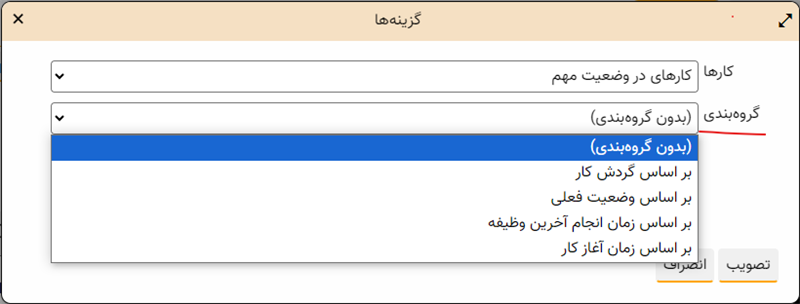
این گروه بندی ها برای پایگاههای دارای گردش کارهای متعدد و تعداد کارهای زیاد بسیار مفید و کاربردی می باشد. برای مثال به یک گزارش که براساس وضعیت فعلی کارها گروه بندی شده است توجه کنید:
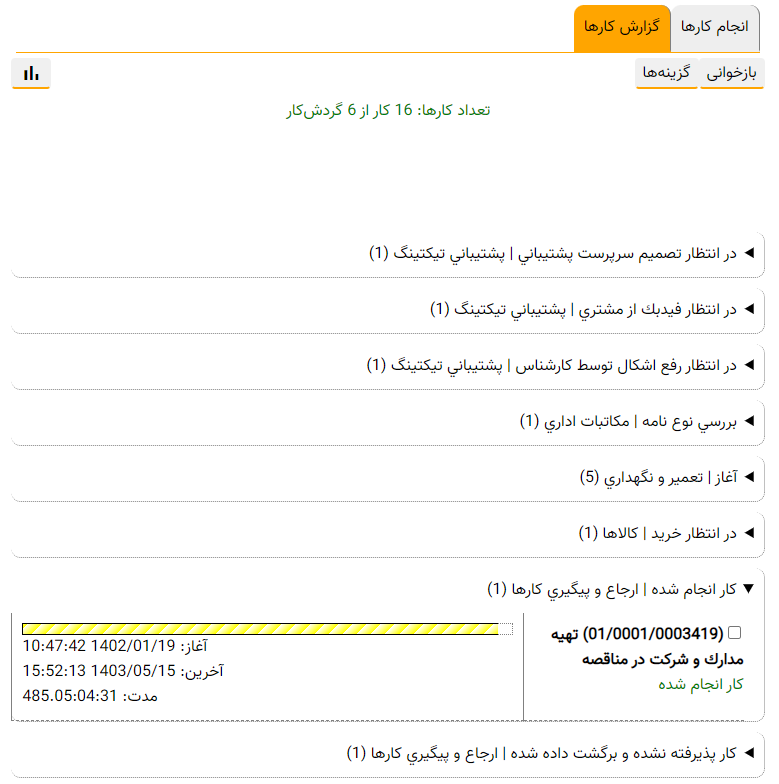
 تغییرات فهرست اطلاع رسانی شوند
تغییرات فهرست اطلاع رسانی شوند
اگر می خواهید تغییرات فهرست به صورت بلادرنگ و به شکل یک هشدار به اطلاع کاربر برسد باید این گزینه را فعال کنید.
 نمودار عملکرد و کارآیی نمایش داده شود
نمودار عملکرد و کارآیی نمایش داده شود
با فعال کردن این گزینه، نمودارهای عملکرد و کارآیی فرایندها به شکل زیر نمایش داده می شود. این نمودارها شاخصهایی گرافیکی برای نمایش میزان چابکی و لختی انجام کارهاست که جزئیات و نحوه تفسیر این نمودارها در مستندات جداگانه شرح داده خواهد شد.